Video çekerken veya izlerken video çözünürlüğünü duyabilir veya tanıdık olabilirsiniz. Genellikle 4K, 1080p, 720p, HD vb. Gibi dinlediğiniz diğer terimler de garip değildir. Nedir video çözünürlüğü? 4K çözünürlük, 1080p, 720p ve benzeri terimler nelerdir? Bu makaleyi okuyun ve bu terimler hakkında daha fazla bilgi edinin.
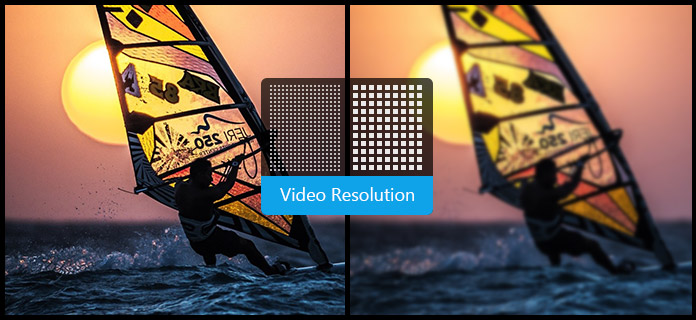
Genel olarak konuşursak, video çözünürlüğü, piksel cinsinden değerle genişlik × yükseklik olarak tanıtılabilir. Video Çözünürlüğü, standart tanımlı (SD) ve yüksek tanımlı (HD) olarak sınıflandırılabilir. Sıklıkla kullanılan standart çözünürlükler 640 × 360 ve 640 × 480 (video için) ve 720 × 480 ve 720 × 576'dır (DVD için). HD video genellikle 1280 × 720 (720p) veya 1920 × 1080 (1080p, Full HD olarak da adlandırılır) çözünürlüğe sahiptir.
Video çözünürlüğünü değiştirmeniz gerekir. Örneğin, videoyu bilgisayarınızdan cep telefonunuza aktardığınızda video çözünürlüğünü azaltmanız gerekir; aksi takdirde cihazda oynatılmaz. Videoyu telefonunuzdan bilgisayarınıza veya TV gibi başka bir cihaza aktardığınızda video çözünürlüğünün iyileştirilmesi gerekir. Video boyutu artacak, ancak video kalitesi yükselmeyebilir.
Ancak, bazen bu dönüşümleri yapmak zorunlu hale gelir. Bu nedenle video çözünürlüğünü cihazlarla uyumlu olacak şekilde değiştirmeniz gerekir.
Video çözünürlüğü için en yaygın sayılar 720p, 1080p, 1440p veya 4K. Gördüğümüz gibi, "p" ve "i" aşamalı tarama veya taramalı tarama ekranını ifade eder. Ve bu stenografi numaraları bilgisayar monitörlerini tanımlamak için de kullanılır.
Stenografi şöyle tercüme eder:
◆ 720p = 1280 × 720 - genellikle HD veya "HD Ready" çözünürlük olarak bilinir.
◆ 1080p = 1920 × 1080 - genellikle FHD veya "Full HD" çözünürlük olarak bilinir.
◆ 1440p = 2560 × 1440 - genellikle QHD veya Quad HD çözünürlük olarak bilinir ve tipik olarak oyun monitörlerinde ve ileri teknoloji akıllı telefonlarda görülür.
◆ 1440p, 720p HD veya "HD ready" nin dört katı çözünürlüktür.
◆ 2160p = 3840 × 2160 - genellikle 4K, UHD veya Ultra HD çözünürlük olarak bilinir. Bu çok büyük bir ekran çözünürlüğüdür ve üst düzey TV'lerde ve monitörlerde bulunur. 2160p, 4p FHD veya "Full HD"nin dört katı çözünürlük sunduğu için 1080K olarak adlandırılır.
◆ 4320p = 7680 × 4320 - 8K olarak bilinir ve normal 16p FHD veya "Full HD" çözünürlükten 1080 kat daha fazla piksel sunar.
Google'dan "video kalitesi geliştirici" aradığımızda farklı yanıtlar alırız. Ancak en iyi video çözünürlüğü geliştirme yazılımı Aiseesoft olmalıdır Video Dönüştürücü Ultimate.
1Bu Video Geliştirici'ye dosya ekle
Windows veya Mac bilgisayarınıza Aiseesoft Video Enhancer'ı indirin ve yükleyin. Düşük kaliteli videonuzu bu programa yüklemek için "Dosya Ekle" düğmesini tıklayın. Video çözünürlüğünü yükseltmek için birden fazla videonuz varsa, bunları aynı anda ekleyebilirsiniz.

2Video çözünürlüğünü artırın
"Video Geliştirme" düğmesini tıklayın. Açılır pencerede "Geliştir" sekmesini seçin. Birkaç video geliştirme seçeneği vardır: "Lüks çözünürlük", "Parlaklığı ve kontrastı optimize etme", "Video parazitini kaldırma" ve "Video titremesini azaltma". "Lüks çözünürlük" kutusunu işaretleyin. Video geliştirme için diğer seçenekleri de kontrol edebilirsiniz.
Hakkında daha fazla bilgi almak için burayı öğrenin video kalitesi nasıl artırılır.

3Yüksek kaliteli video dosyası almak için videoyu dönüştürün
Kırpma, videoyu döndürme, resim / metin filigranı ekleme gibi diğer düzenleme özelliklerini de seçebilirsiniz. videoları düzenle.
Ardından profil açılır düğmesinden çıkış video biçimini seçin ve aralarından seçim yapabileceğiniz birden fazla çıkış biçimi vardır. Son olarak videonuzu geliştirmenin son adımını tamamlamak için "Dönüştür" ü tıklayın. Yakında, dönüştürülen videoyu seçilen hedefe alabilirsiniz.
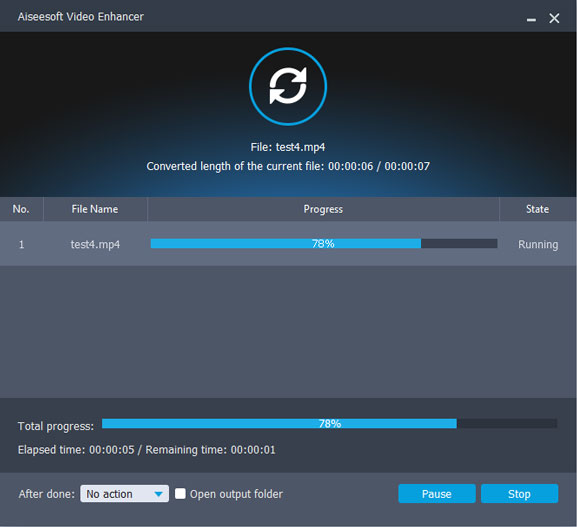
Tereddüt etmeyin! Video dosyalarınızı kişiselleştirmek için bu en iyi video çözünürlük programını indirin.